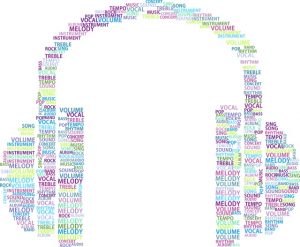אם אתם בנסיעת עסקים או בנסיעה לשם בילוי והחלטתם לשכור סמארטפון, או לחלופין אתם משתמשים במכשיר חלופי שאמור לחזור לחברה המתקנת את מכשיר הטלפון הקבוע שלכם, ואספתם מידע אישי בטלפון כמו תמונות פרטיות, אנשי קשר, הודעות וואטסאפ ותכתובות מייל, אתם ודאי מחפשים דרך מהירה למחוק את הכל. אז איך מוחקים את כל המידע האישי מהנייד?
שלבים במחיקת המידע האישי שלנו מסמארטפון שכור
שלב 1: מחיקה ידנית או על ידי תוכנה – מה לעשות עם המידע?
הדרך הארוכה שאינה מומלצת על ידינו היא לעשות את זה באופן ידני: להיכנס לספריית התמונות ולמחוק אותן, למחוק אחד אחד את אנשי הקשר ואת ההודעות ולמחוק גם את המיילים שקיבלתם. מחיקה ידנית עדיין עשויה להשאיר הרבה מאד מידע אישי וחשבונות פרטיים המוגדרים במכשיר, ולחשוף אתכם לאי נעימויות כתוצאה מכך. הדרך הנכונה היא שימוש בתוכנות מובנות ובאפשרויות המכשיר על מנת למחוק את כל המידע האישי השמור בו.
שלב 2: החזרת הנייד למצב המקורי
איך מחזירים את הנייד למצבו המקורי? תוכלו להחזיר את הטלפון למצב שהיה לפני שקיבלתם אותו על ידי איפוס הגדרות היצרן. הבעיה העיקרית בשיטה זו היא שעדיין ניתן לשחזר את המידע ששמרתם עליו, לכן יש לבצע קודם לכן תהליך של הצפנת המידע.
שלב 3: הצפנת המידע לאחר מחיקה
נדריך אתכם בקצרה כיצד להצפין את המידע. פתחו את תפריט ההגדרות של המכשיר (Settings) ולאחר מכן בחרו באפשרות "אבטחה" (Security). תחת האפשרות "הצפנה" בחרו "הצפן מכשיר" (Encrypt Device) ואשרו אפשרות זו. כעת אתם מוכנים לעבור לאיפוס הגדרות היצרן.
שלב 4: גיבוי ואתחול
חזרו לתפריט ההגדרות והפעם בחרו ב"גיבוי ואתחול מחדש" (Backup and reset), שם תוכלו לבחור "אתחל להגדרות יצרן" (Factory Data Reset). לאחר שהמכשיר מוודא שאכן זו הפעולה שברצונכם לבצע – תוכלו לאפס את ההגדרות. היתרון של אפשרות זו הוא שהיא קלה ביותר ואינה מצריכה שימוש באפליקציות נוספות מלבד הגדרת המכשיר. החיסרון? אתם עדיין עלולים להיות חשופים למשתמשים מתוחכמים שיוכלו לשחזר את המידע שהיה על הנייד.
שלב 5: מחיקה אבסולוטית על ידי תוכנה
על מנת למחוק אותו לצמיתות ללא חשש, תוכלו להשתמש בתוכנה ייעודית שנועדה למחוק את התכנים במכשיר. תוכנה זו נקראת Wondershare SafeEraser – אמנם היא אינה חינמית (היא עולה 29$ לרישיון שנתי), אך היא מאפשרת לכם להיות בטוחים לחלוטין שאף אחד לא יוכל לעולם לשחזר את הקבצים הפרטיים שלכם. הרישיון החופשי שניתן ללא תשלום מאפשר לכם לראות אילו קבצים עדיין חשופים לשחזור על ידי משתמש מתוחכם, אך אינו מאפשר לכם למחוק אותם. את התוכנה מתקינים על המחשב ומחברים אליו את הטלפון הנייד באמצעות כבל USB ולוחצים על כפתור אחד פשוט – "מחק את כל התוכן" (Erase All Data). זהו, התוכן שלהם נמחק מבלי כל אפשרות לשחזר אותו.
טיפים ואזהרות
טיפ מובן מאליו, אך בכל זאת נציין אותו כאן – לפני שאתם מאפסים את המכשיר, חשוב לוודא כי גיביתם על גבי מקור חיצוני את כל המידע החשוב. אם מדובר במכשיר שהשתמשתם בו בכתובת האי-מייל שלכם, את אנשי הקשר תוכלו לגבות בקלות באימייל. קיימות תוכנות ייעודיות המסייעות לכם לגבות את כל תוכן המכשיר לפני המחיקה, אם הוא משמעותי לכם. טיפ נוסף – אם אינכם מתכוונים להשתמש במכשיר לאורך זמן, חסכו את כאב הראש מלכתחילה, ואל תשאירו עליו מידע אישי חשוב או תמונות אישיות מביכות. במקרה כזה, מחיקה פשוטה של התוכן באמצעות איפוס להגדרות יצרן יספיק ולא תצטרכו להשתמש בתוכנה מורכבת יותר.
קישורים שימושיים
לינק להורדת וונדר-שר: https://www.wondershare.com/iphone-data-eraser
שש אפליקציות לאנדרואיד שיסייעו לכם לגבות אותו לפני שאתם מחזירים את המכשיר השכור – http://www.ynet.co.il/articles/0,7340,L-4347768,00.html
מעבדת סלולרי smartnow – http://www.smartnow.co.il/